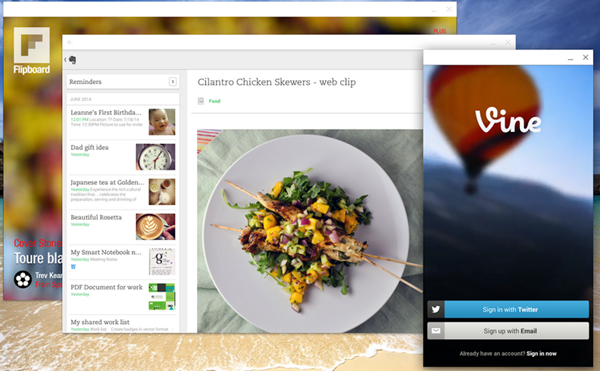Joskus saamme viivästyneitä ilmoituksia Android-älypuhelimista ja tämä voi olla turhauttavaa, varsinkin jos ilmoitukset ovat peräisin tietyistä työhön liittyvistä sovelluksista. Joskus sovellusilmoitukset saapuvat muutaman minuutin myöhässä ja joskus joudumme odottamaan jopa tunteja uuden sähköpostin tai viestin saamiseksi. Joten jos sinäkään et saa ilmoituksia ajoissa, tässä on joitain korjauksia. Jatka lukemista!
kuinka asetan eri ilmoitusäänet eri sovelluksille?
Lue myös | Ilmoitushistorian tarkasteleminen Android-älypuhelimessa
Korjaa viivästyneitä ilmoituksia Androidissa
Sisällysluettelo
Taustan rajoitus
Android-älypuhelimet estävät tiettyjä sovelluksia käyttämästä puhelimesi akkua taustalla akun säästämiseksi. Tästä syystä kyseinen sovellus ei välttämättä toimi kunnolla ja sen ilmoittaminen voi viivästyä. Joten voit tarkistaa tietyn sovelluksen taustarajoitusasetuksen aloittaaksesi ilmoitusten ajoissa.



1] Siirry Asetuksiin ja napauta Sovellus ja ilmoitukset.
2] Valitse Näytä kaikki sovellukset näyttääksesi luettelon puhelimeesi asennetuista sovelluksista ja napauta sovellusta, joka näyttää viivästyneitä ilmoituksia.
3] Napauta sovelluksen tietosivulla avattavaa Lisäasetukset-painiketta ja napauta sitten Akku.
4] Napauta sen jälkeen taustarajoitusta ja poista sovellus taustarajoituksesta.
Tämä ratkaisee todennäköisesti kyseisen sovelluksen viiveilmoitusongelman.
Lue myös | Kuinka saada älypuhelimesi nopeasti rajoittamalla taustaprosessia
Määritä akun optimointi
Jos yllä mainittu temppu ei toimi, voit myös tarkistaa akun optimoinnin samasta asetuksesta.



1] Avaa Asetukset ja valitse Sovellukset ja ilmoitukset.
3] Napauta tässä avattavasta Lisäasetukset-valikosta Sovelluksen erityinen käyttöoikeus.
4] Napauta sen jälkeen 'Akun optimointi' ja valitse kaikki sovellukset avattavasta valikosta.
5] Napauta sovelluksen nimeä, joka kärsii viivästyneistä ilmoituksista. Täällä näet kolme vaihtoehtoa: 'Älykäs hallinta', 'Optimoi' ja 'Älä optimoi'.
6] Jos sovelluksessasi on älykäs hallinta, joka säätää virrastrategiaa sovellustyypin ja käytön mukaan, valitse kolmas vaihtoehto - Älä optimoi kyseiselle sovellukselle.
Nyt sovellus saattaa alkaa näyttää ilmoituksia.
Sammuta adaptiivinen akku
Jos et vieläkään saa ilmoituksia ajoissa, Adaptive Battery -ominaisuus saattaa olla päällä. Jos käytät Android 9: ää tai uudempaa, tämä ominaisuus voi vaikuttaa myös puhelimesi ilmoituksiin, joten poista tämä käytöstä ja katso, toimiiko se sinulle.



Mene Asetuksiin ja valitse Akku ja napauta sitten Adaptive Battery. Katkaise seuraavalla sivulla 'Käytä mukautuvaa akkua' -valinta.
Poista Virransäästö käytöstä
Joskus Akun säästötila myös rajoittaa ja rajoittaa joitain puhelimen prosesseja, kuten ilmoitusilmoituksia. Estä viivästyneet ilmoitukset Android-laitteessa poistamalla Battery Save -laite käytöstä laitteessasi. Pyyhkäise alas pika-asetuspaneelista ja napauta Battery Saver poistaaksesi sen. Tai voit myös löytää tämän kohdasta Asetukset> Akku ja sitten Akun säästö.
Ehdotettu | 7 tapaa korjata nopeasti tyhjentynyt akkuongelma Android-puhelimessa
Tyhjennä sovelluksen välimuistitiedot
Jos viivästynyt ilmoitusongelma johtuu tietystä sovelluksesta, voit myös harkita sovelluksen välimuistitietojen tyhjentämistä. Joskus näiden tietojen tyhjentäminen voi auttaa ratkaisemaan joitain ilmoituksiin liittyviä ongelmia.



1] Avaa Asetukset ja valitse Sovellukset ja ilmoitukset ja napauta täällä Näytä kaikki sovellukset.
kaksi] Valitse asianomainen sovellus ja napauta Sovelluksen tietosivulla kohtaa Tallennus ja välimuisti.
3] Napauta Tyhjennä välimuisti -painiketta tyhjentääksesi sovelluksen välimuistitiedot.
Poista Data Saver käytöstä
Datansäästäjä on hyödyllinen ominaisuus Androidissa niille, jotka luottavat työssään mobiilidataan. Mutta tämä ominaisuus voi myös estää sovelluksia toimimasta taustalla ja viivästyttää ilmoituksia. Joten voit yrittää myös sammuttaa Data Saver -asetuksen avaamalla Asetukset-> Verkko ja Internet-> Lisäasetukset ja sammuttamalla sitten Data Saver -toiminnon.
Ehdotettu | Kuinka tallentaa mobiilidataa Android-älypuhelimeesi
Uudelleen käytettävissä olevat tiedot tai WiFi / Poista lentokonetila käytöstä
Huono verkkoyhteys voi myös olla yksi syy viivästyneisiin ilmoituksiin Androidissa. Sammuta ja kytke uudelleen mobiilidata tai WiFi päälle ja tarkista sitten, onko ilmoituksesi nyt toimitettu.

Lentokonetilan kytkeminen päälle ja pois päältä voi myös korjata puhelimen verkkoyhteysongelmat. Tämä voi auttaa edelleen viivästyneiden sovellusilmoitusten vastaanottamisessa.
Joten nämä olivat joitain korjauksia viivästetyn ilmoituksen ongelmaan Androidissa. Kerro meille kommenteissa, jos kohtaat edelleen ongelmaa.
Facebook-kommentitVoit myös seurata meitä välittömistä teknologiauutisista osoitteessa Google Uutiset tai saat vinkkejä ja vinkkejä, älypuhelimien ja gadgetien arvosteluita liittymällä GadgetsToUse Telegram Group tai uusimmat katselmusvideot tilaa GadgetitKäytä Youtube-kanavaa.